Resolvido: como adicionar alguém ao Apple Music?
Pode-se dizer que a Apple Music é uma das plataformas de streaming de música que realmente hospeda milhões de assinantes em todo o mundo e apresenta milhões de faixas diferentes de vários artistas.
Se você deseja experimentar o Apple Music, pode aproveitar sua oferta de avaliação gratuita antes de assinar um de seus planos pagos. Alguns usuários dizem que a taxa de um plano individual é boa o suficiente, mas outros dizem que é muito alta. Se você está pensando em economizar algum centavo, obtendo o Plano de música da Apple Music certamente seria mais adequado para você, pois custa 14.99 USD por mês e pode acomodar até 6 membros.
Estar interessado no plano Apple Music Family, especificamente no tópico principal deste post – “como adicionar alguém ao Apple Music Assinatura familiar?”, já é um dado adquirido se você estiver com um orçamento apertado. Não se preocupe, à medida que este artigo avança, você aprenderá muito sobre esse tópico. Em primeiro lugar, ensinaremos como você pode configurar uma conta Apple Music Family Sharing antes de prosseguirmos para o processo de como adicionar amigos ou familiares ao plano familiar do Apple Music.
Conteúdo do Artigo Parte 1. Definindo o Compartilhamento Familiar e o Processo de Estabelecê-loParte 2. Adicionando alguém à assinatura familiar do Apple MusicParte 3. Bônus: transmita o Apple Music da melhor maneiraParte 4. Resumo
Parte 1. Definindo o Compartilhamento Familiar e o Processo de Estabelecê-lo
O plano familiar da Apple Music oferece uma maneira de os membros da família aproveitarem as vantagens da Apple Music por uma taxa mensal relativamente mais baixa em comparação com um plano individual. Até 6 membros podem ser acomodados por este plano e o que o torna bom é que eles podem compartilhar conteúdo, incluindo Apple TV, Apple Arcade e 200 GB de armazenamento iCloud.
A privacidade de cada membro não deve ser um problema, pois eles podem optar por não compartilhar o conteúdo que desejam manter sozinhos. Mais ainda, como eles estão usando IDs Apple individuais, cada um deles deve receber suas próprias recomendações e preferências. Basicamente, eles ainda podem usar a conta como usuários individuais.
Como configurar uma conta de compartilhamento familiar da Apple Music?
Para você finalmente aproveitar as vantagens do Plano Família da Apple Music, também é importante que você saiba como configurar a conta do Compartilhamento Familiar. Isso será discutido aqui antes de finalmente entrarmos no processo de como adicionar alguém à assinatura do Apple Music Family usando diferentes gadgets. Temos aqui o tutorial para configurá-lo no iOS e Mac.
Configurando uma conta de compartilhamento familiar usando um dispositivo iOS
Se você gosta de usar um dispositivo iOS prático como o iPad ou o iPhone, pode usá-los para configurar uma conta de Compartilhamento Familiar. Você pode consultar o abaixo para o guia.
Passo 1. Você deve procurar as configurações de Compartilhamento Familiar. Faça isso indo para as “Configurações” do seu dispositivo e, em seguida, tocando no seu nome na parte superior.
Passo 2. Toque na opção “Configurar o Compartilhamento Familiar”. Depois, clique em “Começar”. Para finalmente concluir a configuração, basta seguir as instruções na tela para configurar sua família e convidar seus familiares.

Configurando uma conta de compartilhamento familiar usando o Mac
Na verdade, é mais fácil configurar uma conta de Compartilhamento Familiar no Mac do que em dispositivos iOS úteis. Aqui está como fazê-lo.
Passo 1. Toque no “logotipo da Apple” na parte superior da tela e escolha “Configurações do sistema”. Depois de iniciado, marque "Compartilhamento familiar".
Passo 2. Tudo o que você precisa fazer a seguir é clicar no botão “Configurar família” e seguir as instruções na tela para continuar com o processo de configuração.
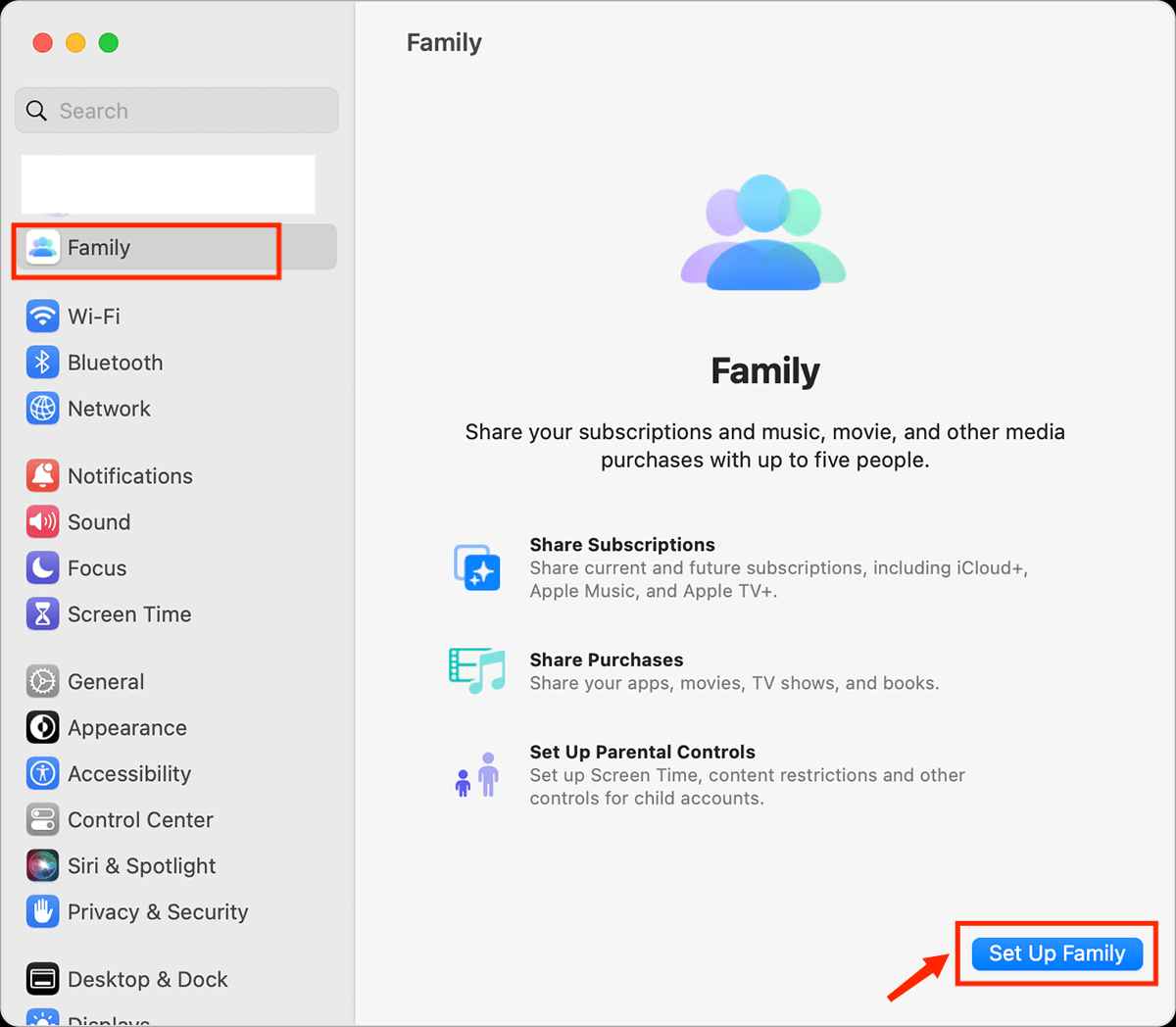
Parte 2. Adicionando alguém à assinatura familiar do Apple Music
Agora que terminamos de discutir e compartilhar como alguém pode configurar facilmente uma conta de Compartilhamento Familiar usando um iOS ou Mac, finalmente lidaremos com o processo de como adicionar alguém à assinatura familiar do Apple Music.
Adicionando um membro da família no Apple Music Family Plan no iPhone
Você deve primeiro garantir que criou uma conta de Compartilhamento Familiar, conforme explicado na primeira parte desta postagem. Durante o processo de configuração, você deve certificar-se de que o dispositivo também tenha verificado a assinatura da família. Você pode seguir o guia abaixo como referência.
Passo 1. No seu dispositivo, vá para “Configurações” e clique no nome da sua conta.
Passo 2. Vá para "Compartilhamento familiar" e selecione a opção "Adicionar membro".
Etapa 3. Se seu filho não tiver um ID Apple, toque em Criar uma conta para criança. Mas se seu filho já tiver um ID Apple, toque em Convidar pessoas. Eles podem inserir a senha do ID Apple no dispositivo para aceitar o convite.
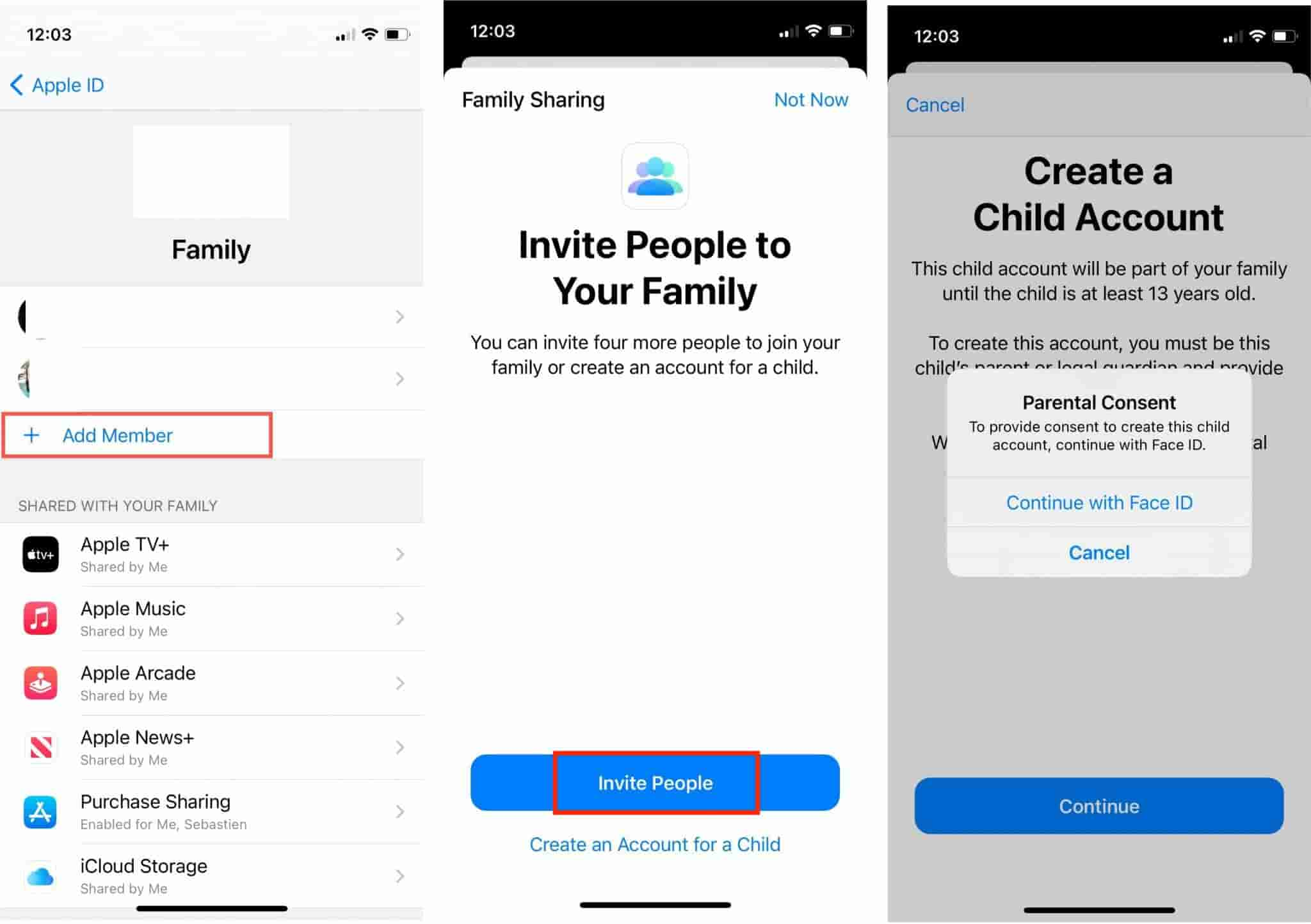
Adicionando um membro da família no Apple Music Family Plan no Android
Como compartilhamos como adicionar alguém à assinatura Apple Music Family usando um iPhone, também apresentaremos aqui o processo detalhado se você usar um dispositivo Android.
Passo 1. No seu dispositivo Android, ligue o aplicativo Apple Music.
Passo 2. Para abrir o menu de opções, basta clicar no ícone de “três pontos” que fica na parte superior da tela.
Etapa 3. Você verá seu nome de usuário ou foto. Toque nele. Em "Configurações da conta", escolha "Atualizar para família". Escolha o plano Família.
Passo 4. Toque em Entrar no Apple Music. Siga as etapas na tela para entrar com seu ID Apple e verificar suas informações de cobrança.
Passo #5. Voltar para "Configurações da conta". Toque em "Adicionar membro da família" no menu "Gerenciar família". Digite um nome ou endereço de e-mail. Toque em Enviar.

Adicionando um membro da família no Apple Music Family Plan no Mac
Também temos aqui um tutorial sobre como adicionar alguém à assinatura Apple Music Family ao usar um computador Mac.
Passo 1. No seu Mac, toque no menu “Apple” e escolha “Preferências do Sistema”.
Passo 2. Toque no menu "Compartilhamento familiar".
Etapa 3. Escolha a opção “Adicionar membro da família” e apenas adicione o nome de usuário e endereço de e-mail do novo membro!
Se você é um usuário de PC com Windows, é lamentável dizer que não pode usar o Compartilhamento Familiar. Portanto, não há guia que possamos compartilhar quando se trata do processo de adicionar alguém à assinatura do Apple Music Family usando um PC com Windows. Se um convite for recebido, você poderá usar o aplicativo iCloud para Windows.
Parte 3. Bônus: transmita o Apple Music da melhor maneira
Agora que você aprendeu como adicionar alguém à assinatura Apple Music Family, agora daremos a você informações de bônus - a melhor maneira de ouvir música da apple offline – baixando-os! As músicas do Apple Music são arquivos protegidos. Devido a isso, as faixas não podem ser acessadas em quaisquer outros dispositivos ou reprodutores de mídia. Para fazer isso, a proteção precisa ser removida primeiro.
Nem todos os aplicativos podem fazer isso, por isso recomendamos aqui o melhor aplicativo para usar - o TunesFun Conversor de música da Apple. Este TunesFun O Apple Music Converter pode remover facilmente a proteção DRM das músicas do Apple Music e pode até converter as faixas em formatos comuns como MP3, FLAC, WAV, AAC e muito mais. Assim, você pode salvá-los em qualquer dispositivo e é fácil restaurar sua biblioteca do Apple Music se você perdeu suas músicas.
Com sua taxa de conversão de 16x, você pode economizar tempo enquanto garante que as tags de identificação e as informações de metadados sejam todas mantidas. É perfeitamente compatível com PCs Windows e Mac, facilitando o processo de download.
Isso também é fácil de usar devido à sua interface projetada para ser muito simples. Aqui está um guia sobre como usar TunesFun Apple Music Converter para converter e baixar seus favoritos da Apple Music.
Passo 1. Depois de instalado, inicie o aplicativo e comece visualizando ou selecionando as músicas do Apple Music a serem convertidas e baixadas.

Passo 2. Defina um formato de saída para usar e modifique outras configurações conforme pretendido.

Etapa 3. Toque no botão "Converter" quando a configuração estiver concluída. O aplicativo deve iniciar a conversão e a remoção do DRM imediatamente.

Passo 4. Assim que o processo for concluído, você terá as músicas do Apple Music convertidas e sem DRM prontas para streaming offline!

Parte 4. Resumo
Temos o prazer de compartilhar o processo detalhado de como adicionar alguém à assinatura do Apple Music Family usando diferentes dispositivos. Se tiver dúvidas ou esclarecimentos relacionados com o tema deste post, pode sempre deixá-los na secção abaixo. Além disso, quando se trata de transmitir no modo offline e manter cópias de seus favoritos da Apple Music, não se esqueça que existem ótimos aplicativos como este TunesFun Conversor de música da Apple.
Deixe um comentário